Redis7.0安装配置详细教程
原创约 398 字大约 1 分钟...
1-Redis7.0安装配置详细教程.md
注意
本博文仅供学术研究和交流参考,严禁将其用于商业用途。如因违规使用产生的任何法律问题,使用者需自行负责。
下载
安装
- 除了更改路径外其它都下一步下一步
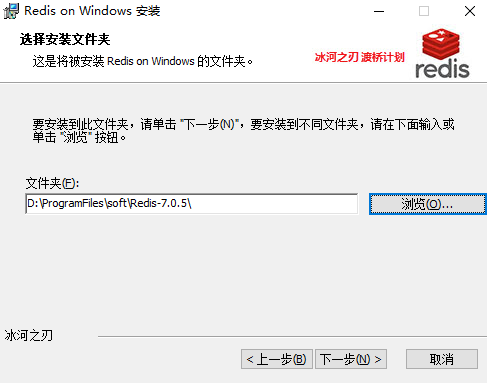
配置
- 输入如下命令,出现下面情况说明redis安装且连接成功
redis-cli.exe -h 127.0.0.1 -p 6379
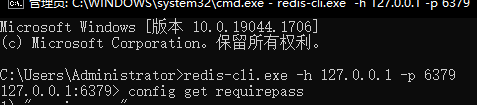
- 测试是否能够存储成成功,如下图所示则表明设置成功
set key1 v1
get key1
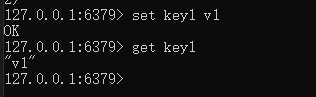
- 查看是否有设置密码,若为空字符串则表明没有设置密码
config get requirepass
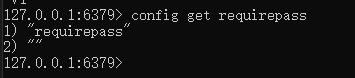
- 设置密码
config set requirepass 123456

- 有密码时的登录方式
redis-cli.exe -h 127.0.0.1 -p 6379 -a 123456
或者
auth 123456
- 去除密码
config set requirepass ‘’
可视化工具
直接下一步下一步下载就行了
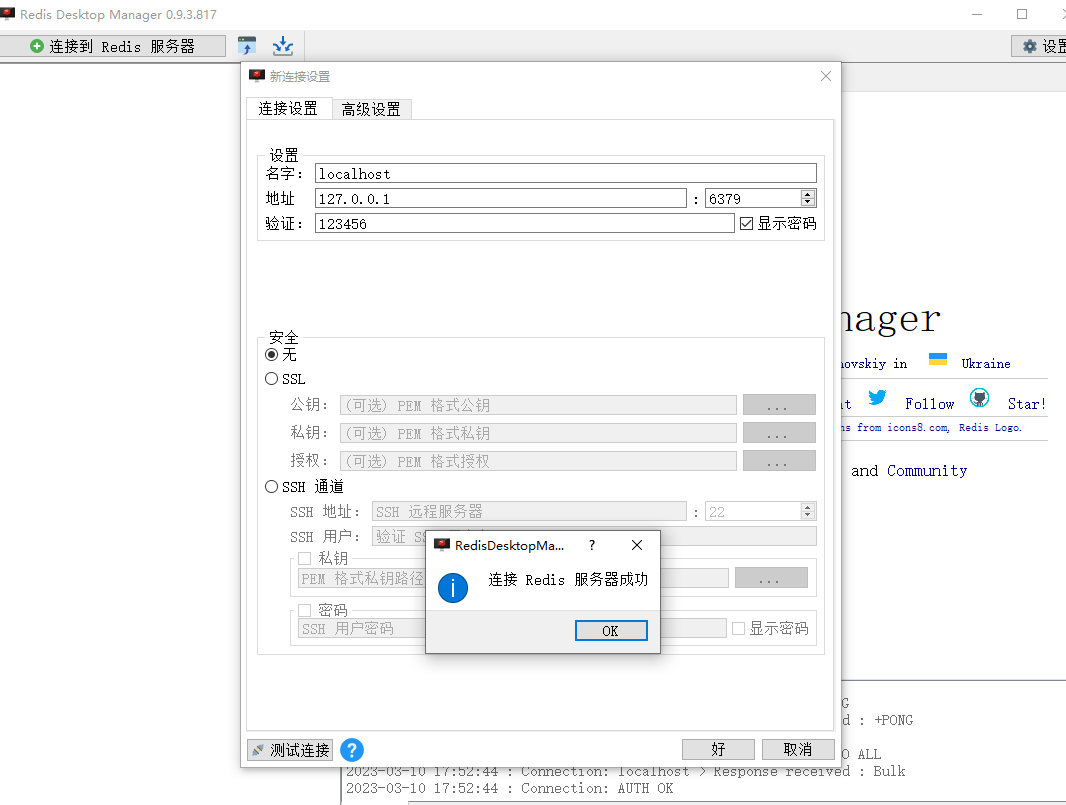
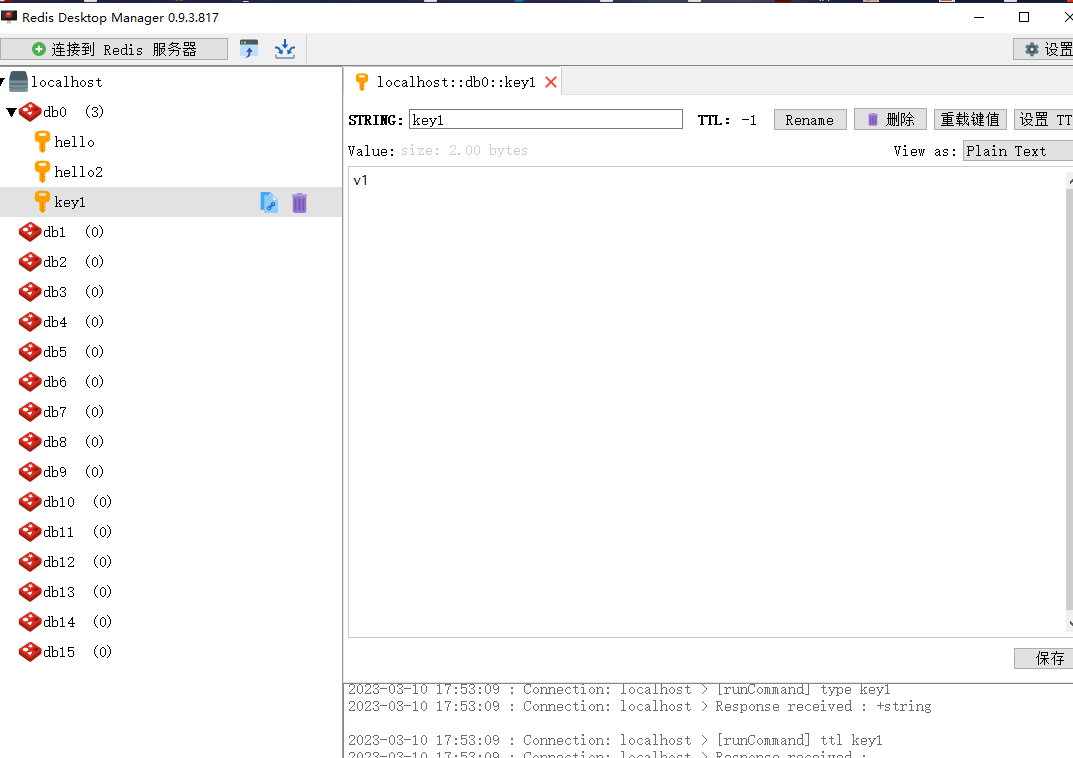
分割线
相关信息
以上就是我关于 Redis安装配置详细教程 知识点的整理与总结的全部内容,希望对你有帮助。。。。。。。
扩展知识
分割线
Powered by Waline v2.15.4